Sau hơn sáu năm gắn bó và sử dụng Linux dưới nhiều hình thức khác nhau, tôi đã có cơ hội đối mặt với không ít những vấn đề nan giải và đôi khi rất bực bội. Mục đích của bài viết này không chỉ là để lưu giữ và chia sẻ những gì tôi đã học được, mà còn để khẳng định sự am hiểu của tôi về hệ điều hành mạnh mẽ này. Dù Linux nổi tiếng với sự ổn định và linh hoạt, người dùng đôi khi vẫn gặp phải những sự cố trên Linux mà việc tìm kiếm giải pháp có thể tốn nhiều thời gian. Bài viết này sẽ đi sâu vào một số lỗi Linux thường gặp mà tôi đã tự mình khắc phục lỗi Linux, cung cấp những kinh nghiệm thực tế để bạn có thể tự tin đối phó với chúng.
Lỗi “Bad Interpreter” khi chạy Bash Scripts: Chuyện Ký Tự Cuối Dòng
Tôi đã từng có một giai đoạn say mê viết và tinh chỉnh nhiều Bash script. Trong quá trình đó, tôi gặp phải một vấn đề khá khó hiểu: đột nhiên script của tôi từ chối chạy và hiển thị thông báo lỗi: “/bin/bash^M: bad interpreter: No such file or directory”. Điều này thực sự khó hiểu bởi tôi biết rõ từng tập tin và thư mục liên quan đến script, và chắc chắn chúng tồn tại ở đó.
Sau một thời gian tìm kiếm, tôi nhận ra nguyên nhân Bash từ chối chạy script là do ký tự cuối dòng không đúng định dạng. Script Bash của tôi được lưu với DOS line endings (tức “rn”), trong khi Bash yêu cầu UNIX line endings (“n”).
Sự xuất hiện của các ký tự cuối dòng sai lệch này có thể liên quan đến thói quen chạy song song Windows và Linux (dual boot) của tôi. Tôi thường bắt đầu viết một Bash script trên máy tính Windows, lưu vào Nextcloud để đồng bộ hóa giữa các thiết bị, sau đó mở lại trên máy Linux để chạy. Việc tạo tệp trên Windows đã khiến tệp được lưu với ký tự cuối dòng của DOS theo mặc định. Nếu tôi đã lên kế hoạch tốt hơn, tôi đã buộc ứng dụng soạn thảo mã của mình sử dụng UNIX line endings ngay từ đầu. Đây là một bài học quan trọng khi xử lý các tập lệnh shell trên môi trường đa nền tảng.
Vấn Đề Driver Broadcom: “Cơn Ác Mộng” Wi-Fi trên Linux
Trong một thời gian dài, tôi may mắn không gặp phải các vấn đề về driver trên Linux vốn được nhắc đến rất nhiều. Tôi luôn trung thành với card đồ họa AMD nên chưa từng phải đối mặt với tình trạng hỗ trợ driver kém từ Nvidia. Tuy nhiên, vận may đó đã chấm dứt khi tôi cố gắng cài đặt Linux trên một chiếc MacBook đã cũ.
 Cận cảnh một chip Broadcom trên bo mạch máy tính, thể hiện các thành phần điện tử nhỏ
Cận cảnh một chip Broadcom trên bo mạch máy tính, thể hiện các thành phần điện tử nhỏ
Chiếc MacBook, được sản xuất vào khoảng năm 2012, được trang bị bộ điều hợp không dây của Broadcom. Cái tên Broadcom nổi tiếng trong cộng đồng Linux vì lịch sử thiếu hỗ trợ Linux. Mãi đến năm 2010, Broadcom mới phát hành một driver mã nguồn mở chính thức cho Linux. Tuy nhiên, ngay cả bây giờ, các driver bạn cần có thể không được đóng gói sẵn trong bản phân phối bạn đang cố gắng cài đặt, khiến bộ điều hợp Wi-Fi không được Linux nhận diện.
Vì lý do đó, khi tôi cài đặt Linux Mint Xfce trên MacBook, tôi không thể kết nối Wi-Fi. Để làm được điều này, tôi cần tải xuống và cài đặt đúng driver cho thiết bị cụ thể của mình. Việc tìm hiểu cách thực hiện đòi hỏi một quá trình khá phức tạp, nhưng nó được mô tả chi tiết trong Arch Wiki.
Từ trải nghiệm này, tôi học được rằng có một vài công cụ không thể thiếu nếu bạn định cài đặt Linux trên nhiều loại phần cứng khác nhau. Đầu tiên, bạn nên chuẩn bị sẵn một cáp Ethernet đã được kết nối, cùng với một adapter Ethernet-to-USB trong trường hợp thiếu cổng. Đây là cách nhanh nhất và đáng tin cậy nhất để có được driver Wi-Fi. Ngoài ra, bạn cũng có thể mua một adapter Wi-Fi ngoài để thay thế card Broadcom trong khi bạn tải xuống driver cần thiết.
 Adapter Wi-Fi USB D-Link DWA-181-US màu đen nhỏ gọn, cắm vào cổng USB
Adapter Wi-Fi USB D-Link DWA-181-US màu đen nhỏ gọn, cắm vào cổng USB
D-Link DWA-181
Nhỏ gọn nhưng hiệu quả, bộ điều hợp Wi-Fi siêu nhỏ này sẽ cho phép bạn thêm khả năng kết nối mạng không dây AC1300 vào máy tính Linux của mình mà không gây vướng víu.
Xem trên Amazon Xem trên D-Link
“Fall Guys” và Lỗi Kết Nối Bạn Bè Trên Linux
Một vấn đề lớn khác mà tôi gặp phải gần đây liên quan đến việc chơi Fall Guys với bạn bè. Tôi cần cài đặt một trò chơi độc quyền của Epic Games trên máy tính Linux của mình, trò chơi này không có sẵn phiên bản native cho Linux và bao gồm phần mềm chống gian lận (anti-cheat).
Tôi đã có thể làm điều đó bằng cách sử dụng Heroic Games Launcher, một ứng dụng mà tôi đã dùng để chơi game khá nhiều. Tôi chỉ cần phiên bản Glorious Eggroll của Proton để làm cho trò chơi có thể chơi được.
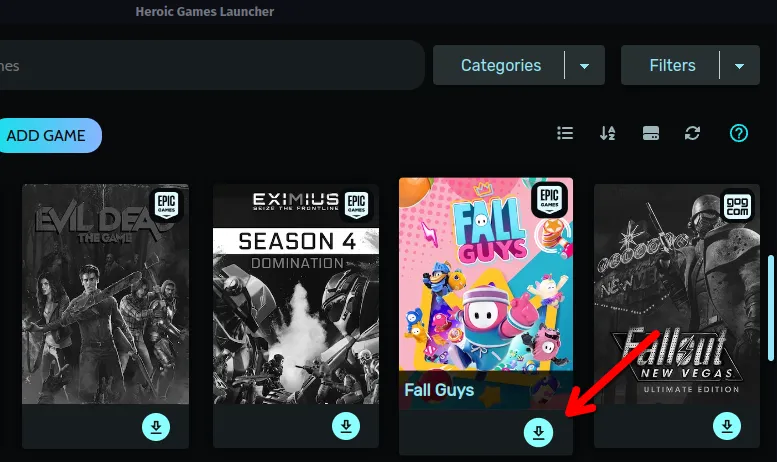 Nhấn nút "Install" cho trò chơi Fall Guys trong Heroic Games Launcher, với giao diện màu tối
Nhấn nút "Install" cho trò chơi Fall Guys trong Heroic Games Launcher, với giao diện màu tối
Tuy nhiên, tôi lại gặp một trở ngại khác khi cố gắng lập nhóm với bạn bè. Tôi không thể gửi lời mời nhóm cũng như không thể nhận được chúng. Hóa ra, việc kết nối với bạn bè yêu cầu sự hiện diện của Epic Services Overlay (EOS), mà Heroic không cài đặt theo mặc định. Tôi phải tìm tùy chọn cài đặt EOS của Heroic, sau đó bật hỗ trợ cho nó trong cài đặt trò chơi của Fall Guys.
Sau khi mọi thứ đã được thiết lập đúng cách, tôi đã có thể chơi game thỏa thích cùng bạn bè. Phải mất nhiều thời gian đọc các hướng dẫn và diễn đàn thảo luận để tìm ra tất cả những điều này, và đó là lý do tại sao tôi quyết định viết một hướng dẫn toàn diện của riêng mình.
“Nuke-and-Pave”: Giải Pháp Cuối Cùng Và Bài Học Về Dữ Liệu
Đã có nhiều vấn đề khác mà tôi đơn giản là không có đủ thời gian hoặc năng lượng để giải quyết từng cái một. Trong trường hợp vấn đề mà tôi không thể khắc phục dường như nằm ở hệ điều hành, tôi sẽ áp dụng phương pháp đã được thử nghiệm và chứng minh: đơn giản là xóa sạch ổ cứng và cài đặt lại hệ điều hành. Hoặc nếu vấn đề dường như nằm ở bản phân phối Linux cụ thể, tôi sẽ cài đặt một bản phân phối khác thay thế.
Đó chính là vẻ đẹp của việc sử dụng hệ điều hành Linux. Nếu một bản phân phối gây ra vấn đề cho bạn, bạn luôn có thể thử một bản khác.
Tất nhiên, phương pháp “nuke and pave” (cài mới hoàn toàn) mang tính phá hủy như tên gọi của nó, vì vậy nhấn nút “khởi động lại từ đầu” đó có nghĩa là bạn phải chuẩn bị sẵn sàng để mất dữ liệu. Trong những năm qua, tôi đã học được cách quản lý dữ liệu linh hoạt. Tôi luôn sao lưu dữ liệu quan trọng của mình ở nhiều vị trí khác nhau.
Để việc thiết lập một hệ điều hành mới cài đặt trở nên dễ dàng hơn, tôi giữ các tệp quan trọng nhất của mình trên một máy chủ Nextcloud mà tôi lưu trữ trên một trong các thiết bị Raspberry Pi của mình. Ngay khi hệ điều hành khởi động lần đầu tiên, tôi cài đặt ứng dụng Nextcloud client, đăng nhập vào tài khoản cá nhân của mình và đồng bộ hóa các tệp đó. Sau khi cài đặt các phần mềm Linux thiết yếu khác mà tôi thường dùng, tôi có thể nhanh chóng bắt tay vào công việc trên hầu hết mọi hệ điều hành.
Kết Luận
Những trải nghiệm trên chỉ là một phần nhỏ trong hành trình khám phá và làm chủ Linux của tôi. Mỗi vấn đề, từ lỗi Bash script đơn giản đến thách thức về driver hay khó khăn khi chơi game, đều là một bài học quý giá. Chúng ta đã cùng nhau tìm hiểu cách khắc phục các sự cố phổ biến trên Linux, từ việc kiểm tra ký tự cuối dòng cho đến việc tìm kiếm giải pháp cho driver Broadcom hay cấu hình Epic Services Overlay.
Linux không chỉ là một hệ điều hành; đó còn là một triết lý về sự linh hoạt, khả năng tùy biến và học hỏi không ngừng. Dù có những lúc khiến bạn “đau đầu”, nhưng chính những thử thách này đã giúp tôi trở thành một người dùng Linux có kinh nghiệm hơn. Hy vọng những chia sẻ này sẽ giúp bạn tự tin hơn khi đối mặt với các vấn đề tương tự. Bạn đã từng gặp phải vấn đề Linux nào chưa? Hãy chia sẻ kinh nghiệm và câu hỏi của bạn trong phần bình luận bên dưới nhé!